Lỗi Unikey không gõ được Tiếng Việt là một trong những lỗi thường gặp trên máy tính. Khi gặp phải lỗi này sẽ khiến người dùng gặp rất nhiều khó khăn trong quá trình sử dụng. Vậy làm thế nào để khắc phục được tình trạng bật Unikey nhưng không gõ được Tiếng Việt? Hãy tìm hiểu chi tiết trong bài viết dưới đây.

Trường hợp 1: Hai bộ gõ Tiếng Việt xung đột với nhau
Trong trường hợp bạn sử dụng một bộ gõ Tiếng Việt khác thì có khả năng hai bộ gõ này xung đột với nhau. Khi đó, bạn chỉ cần dừng một bộ gõ mà bạn không sử dụng là xong. Cách thức thực hiện rất đơn giản. Bạn chỉ cần nhấn vào dấu mũi tên trên thanh công cụ để hiện các phần mềm bị ẩn đi rồi kích chuột phải vào bộ gõ bạn không sử dụng và chọn Kết thúc.
Trường hợp 2: Chế độ gõ Tiếng Việt chưa được kích hoạt
Có khả năng bạn không gõ được Tiếng Việt dù đã bật Unikey chỉ là do chế độ gõ Tiếng Việt chưa được kích hoạt mà thôi. Cho nên, bạn hãy nhìn biểu tượng Unikey trên thanh công cụ có phải là chữ V hay không. Nếu không phải thì bạn hãy nhấn tổ hợp phím Ctrl + Shift để chuyển về chế độ Tiếng Việt.
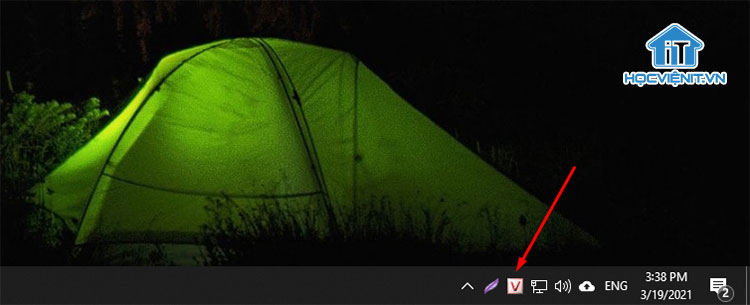
Trường hợp 3: Thiết lập sai bảng mã và kiểu gõ trong Unikey
Thông thường, bảng mã và kiểu gõ được nhiều người sử dụng nhất đó lần lượt là VNI Windows (Hoặc Unicode) và Telex. Cho nên, nếu máy tính của bạn đang thiết lập sai những thông số này thì hãy đặt lại nhé.
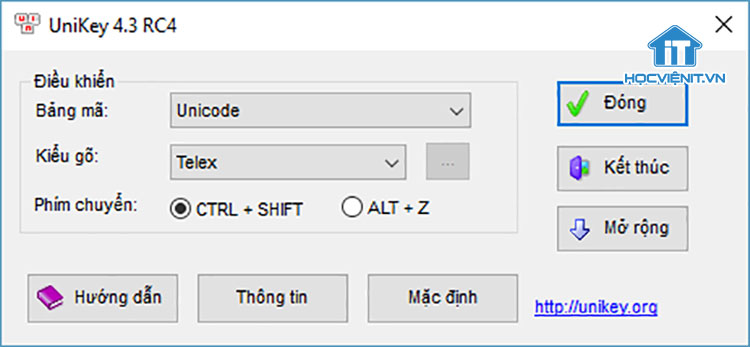
Trường hợp 4: Phiên bản Unikey không tương thích với máy tính
Đối với những hệ điều hành Windows nhất định thì phiên bản của Unikey cũng phải tương thích. Cho nên, bạn hãy kiểm tra phiên bản của Unikey bằng cách mở Unikey và xem phiên bản trên giao diện của Unikey. Nếu phiên bản đó không tương thích với Windows thì bạn hãy tải xuống và cài đặt phiên bản Unikey phù hợp tại đây.
Xem thêm: Hướng dẫn cách khắc phục lỗi nghiêm trọng virus ăn Unikey
Trường hợp 5: Unikey bật chế độ tự động sửa chính tả
Trường hợp lỗi này khá dễ nhận biết bởi bạn có thể thấy ngay hệ thống tự động sửa chính tả cho bạn. Trong trường hợp này, nếu bạn muốn tắt chế độ này đi thì hãy thực hiện như sau:
Bước 1: Bạn nhấn Windows + I để mở cửa sổ Settings.
Bước 2: Bạn chọn vào Devices rồi chuyển xuống phần Typing.
Bước 3: Sau đó, bạn chuyển Autocorrect misspelled words trong mục Spelling về chế độ Off là xong.
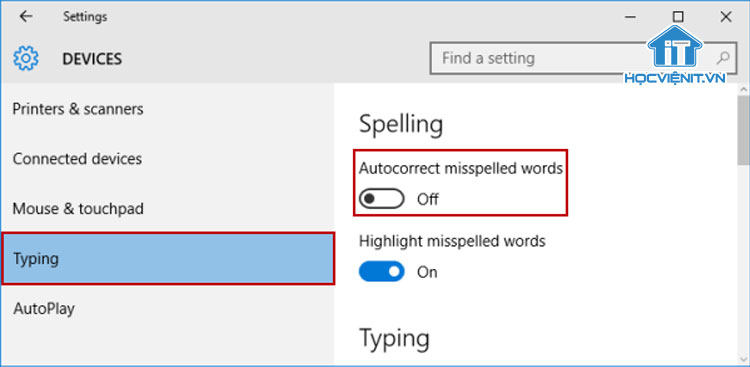
Trên đây là chia sẻ của Học viện iT.vn về 5 cách sửa lỗi Unikey không gõ được Tiếng Việt hiệu quả. Hy vọng những kiến thức này có thể giúp ích cho bạn trong quá trình học tập và làm việc. Nếu có bất cứ thắc mắc nào thì hãy để lại bình luận ngay bên dưới bài viết này hoặc inbox trực tiếp cho Học viện iT.vn để được giải đáp tốt nhất. Chúc bạn thành công!
Mọi chi tiết xin vui lòng liên hệ:
CÔNG TY CỔ PHẦN HỌC VIỆN IT
MST: 0108733789
Tổng đài hỗ trợ: 024 3566 8686 – Hotline: 0981 223 001
Facebook: www.fb.com/hocvienit
Đăng ký kênh Youtube để theo dõi các bài học của Huấn luyện viên tốt nhất: http://bit.ly/Youtube_HOCVIENiT
Hệ thống cơ sở đào tạo: https://hocvienit.vn/lien-he/
Học viện IT.vn – Truyền nghề thực tế cùng bạn đến thành công!



Bài viết liên quan
Hướng dẫn vệ sinh quạt tản nhiệt laptop cho học viên mới
Trong bài viết này, Học viện iT sẽ hướng dẫn các bạn học viên mới...
Th7
Hướng Dẫn Thay Quạt Tản Nhiệt Laptop – Quy Trình Chuẩn Học Viện iT
Thay quạt tản nhiệt laptop là kỹ năng cơ bản mà mọi kỹ thuật viên...
Th7
Lỗi Driver Windows 10/11: Cách Xử Lý Hiệu Quả Như Kỹ Thuật Viên Chuyên Nghiệp
Bạn gặp lỗi WiFi mất kết nối, loa không phát tiếng hay máy liên tục...
Th7
Làm gì khi gặp lỗi chuột máy tính bị đảo ngược trái phải?
Bạn đang gặp rắc rối vì chuột máy tính bị đảo ngược trái phải? Học...
Th7
Hướng dẫn sửa touchpad laptop bị tróc sơn, trầy xước
Vì phải tiếp xúc liên tục với ngón tay, touchpad rất dễ bị tróc sơn...
Th7
Hướng dẫn thay touchpad laptop cho người mới
Bài viết này sẽ hướng dẫn học viên Học Viện iT cách thay touchpad laptop...
Th7